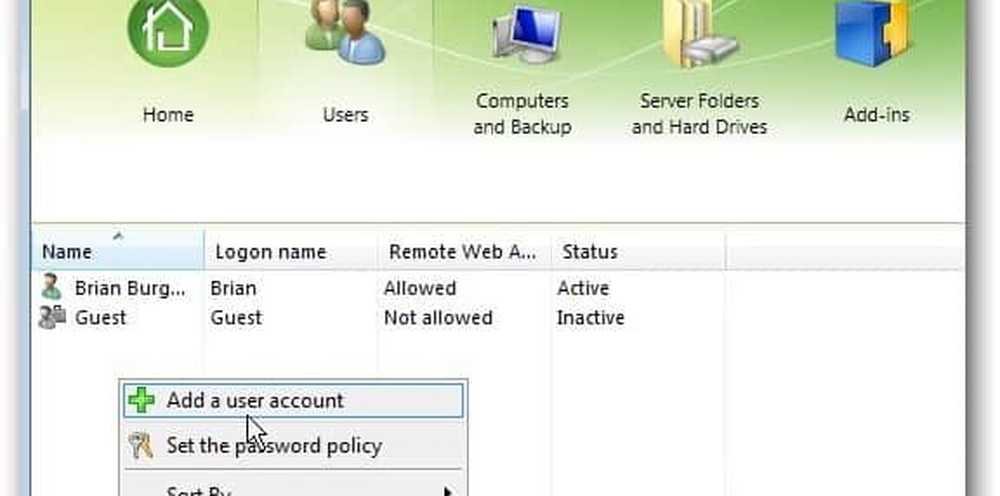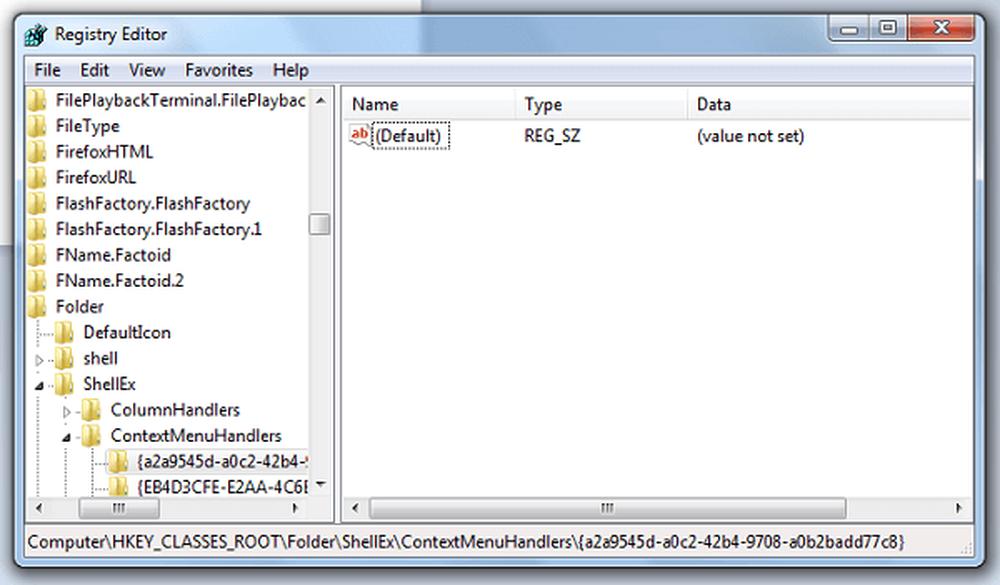Agregue Pin para iniciar archivos Coloque cualquier archivo en la pantalla de inicio en Windows 8

Pantalla de inicio es el encanto principal de Windows 8 como todos sabemos. Sin embargo, es el más controvertido. Windows característica jamás introducida. Debido a la introducción de Pantalla de inicio, es posible por defecto en Windows 8, que puedes fijar las carpetas a Pantalla de inicio haciendo un click derecho sobre ellos y seleccionando "Alfiler para comenzar". Este artículo le mostrará cómo anclar cualquier archivo al menú Inicio en Windows 8 agregando la opción Fijar al inicio en el menú contextual para archivos usando el Editor del Registro.

"Alfiler para comenzar", Desafortunadamente, está disponible para carpetas solo por defecto. Entonces, ¿cómo obtenemos lo mismo para los archivos también?
Pin archivos para iniciar la pantalla en Windows 8
En este artículo, le diré cómo puede agregar la misma opción para archivos, así como usar Editor de registro. Aquí está el camino.
1. presione el Tecla de Windows + R simultáneamente y escriba regeditar en correr cuadro de diálogo y pulsa Intro para abrir el Editor del Registro.
2. Navegue a la siguiente clave de registro:
HKEY_CLASSES_ROOT \ * \ shell

3. En el panel izquierdo de esta ubicación, cree una nueva clave navegando Clic derecho -> Nuevo -> Clave. Nómbrelo como pintostartscreen.
4. En el panel derecho de la clave creada anteriormente, cree una cadena navegando Clic derecho -> Nuevo -> Valor de cadena. Nómbrelo como Descripción. Haga doble clic en esta cadena para editarla. Poner su Datos de valor igual a @ shell32.dll, -51202 En la siguiente ventana:
5. Similar a etapa 4, Crea las siguientes cadenas con las correspondientes Datos de valor:
MUIVerb - @ shell32.dll, -51201
MultiSelectModel - Single
NeverDefault - (Cuerda vacía)
6. Finalmente crea una subclave del pintostartscreen llave creada en paso 3 utilizando el mismo procedimiento. Nombra la subclave como mando.

7. En el panel derecho de la subclave creada anteriormente, cree una cadena siguiendo un procedimiento similar de etapa 4 y nombrarlo como DelegateExecute. Modificar su Datos de valor a 470C0EBD-5D73-4d58-9CED-E91E22E23282.
Eso es. Cierra el Editor de registro y hacer un click derecho sobre cualquier archivo en Explorador y verás "Alfiler para comenzar”En el menú contextual. Úsalo para fijar el archivo a Pantalla de inicio. En caso de que desee eliminar "Alfiler para comenzar”Opción, simplemente puede eliminar la clave crear en paso 3 y la opción sería eliminada.
Si lo desea, puede descargar las correcciones de registro listas para usar desde aquí.
Espero que encuentre útil la punta.